分享win10正版重装系统教程
- 分类:Win10 教程 回答于: 2020年12月24日 09:54:00
有小伙伴想要给自己的电脑重装win10正版系统,目前市面上有比较多的重装系统软件,提供的是原版系统重装。小编觉得正版和原版对个人而言没有太大区别,正版的是需要付费使用的。那么如何重装win10正版系统呢?下面小编也给大家分享两种win10正版重装系统教程,大家可以参考下。
方法一:现在刚买的电脑都是预装win10家庭版的系统,可以设置里更新升级重装到正版win10的系统。
1、点左下角的微软图标,找到设置图标并打开。
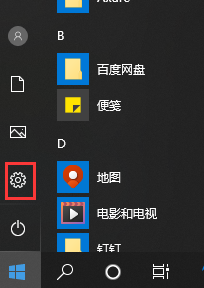
2、打开出现的页面,选更新和安全。

3、再点检查更新,系统会自动更新下载安装正版的系统了。

方法二:可以通过小白系统工具重装win10原版系统
1、去小白系统官网下载个小白一键重装系统软件,退出杀毒软件,再双击打开小白软件。
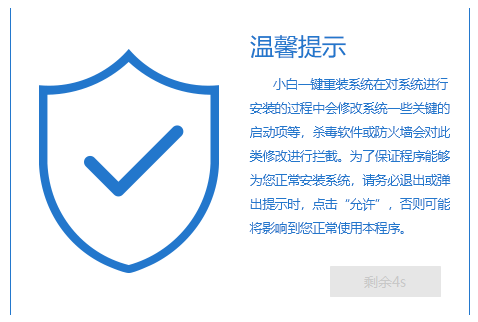
2、默认是到在线重装的页面,选win10专业版64位的系统下载。再点下一步操作。

3、打勾下载需要的软件,不需要可不用打勾,直接点下一步。


4、下载完成后,出现读秒为零会自动重启电脑。

5、选小白PE按回车进入。

6、进入会自动弹出小白装机工具,下载系统安装,等待一下。

7、下载完,出现提示页面,可手机点立即重启;也可等秒数为零自动重启电脑哦!

8、等待电脑和系统部署完毕,就可以出现新的win10桌面了。

以上便是win10正版重装系统教程,希望能帮到各位,在重装系统遇到困难需要支持的话,也可以去小白系统官网,找到人工技术客服帮忙远程协助哦。
 有用
26
有用
26


 小白系统
小白系统


 1000
1000 1000
1000 1000
1000 1000
1000 1000
1000 1000
1000 1000
1000 1000
1000 1000
1000 1000
1000猜您喜欢
- 主编教您提示不是有效的win32应用程序..2019/02/15
- 教你新组装的电脑怎么装win10..2020/12/22
- win10电脑蓝屏是什么原因怎么解决..2021/05/07
- 360重装系统能把win10变win7吗..2022/04/28
- 电脑系统怎么重装win102022/09/01
- 扫描仪怎么用,小编教你如何使用扫描仪..2018/06/21
相关推荐
- windows10 激活系统图文教程2017/08/09
- 怎么重装系统win10教程2022/09/19
- win10频繁蓝屏重启怎么解决2021/02/12
- 离线重装系统win102023/01/11
- 联想游戏本重装系统win10教程..2022/06/19
- 联想win10怎么装网卡驱动,小编教你使..2017/11/15

















